Para los usuarios de iOS, la aplicación FaceTime puede ser más poderosa de lo que esperaban. No sólo puedes hacer o contestar una llamada, sino también compartir tu pantalla en FaceTime. Además, la función SharePlay puede incluso permitirles a usted y a sus amigos ver un video o escuchar una canción juntos, y todos pueden reproducir o pausar el video o la canción si están unidos en el mismo SharePlay. ¿Quieres probarlo con tu iPhone/iPad/Mac? Por favor sigue leyendo esta publicación y aprende. cómo compartir pantallas en FaceTime.
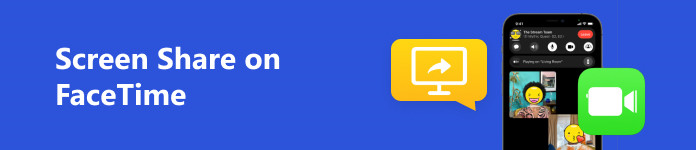
- Parte 1: ¿Puedes compartir tu pantalla en FaceTime?
- Parte 2: Cómo compartir una pantalla en FaceTime [Móvil]
- Parte 3: Cómo compartir tu pantalla en FaceTime en Mac
- Parte 4: Bonificación: comparta la pantalla de su iPhone con Windows en una llamada FaceTime
- Parte 5: Preguntas frecuentes sobre compartir pantalla en FaceTime
Parte 1: ¿Puedes compartir tu pantalla en FaceTime?
Antes de comenzar, aún debes determinar si puedes compartir tu pantalla en FaceTime o no. Según Apple, debe asegurarse de que su dispositivo iOS ejecute iOS o iPadOS 15.1 o posterior si desea compartir su pantalla en FaceTime en un iPhone o iPad. A MacBook debería ejecutar macOS Monterey o posterior para obtener la función de compartir pantalla en FaceTime.
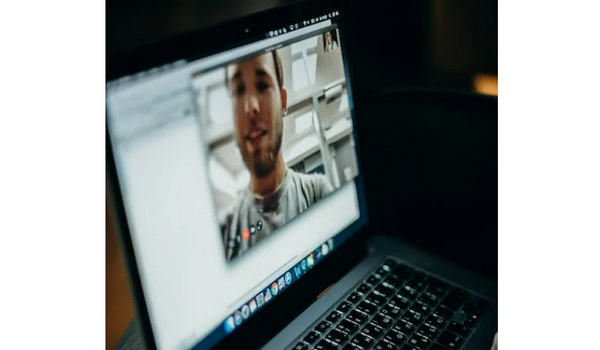
Parte 2: Cómo compartir una pantalla en FaceTime [Móvil]
Es muy fácil compartir una pantalla en FaceTime en un iPhone o iPad. Siga los pasos a continuación para hacerlo.
Paso 1 Abra FaceTime e inicie una videollamada. Cuando esté en la llamada, toque el botón Compartir en la parte superior. Entonces el Compartir Aparecerá el menú. Puedes hacer clic en el Compartir mi pantalla Botón para compartir la pantalla completa en tiempo real en FaceTime.
Paso 2 Puede notar que puede tocar otras aplicaciones en el Compartir menú, que es el CompartirReproducir característica. Cuando desee dejar de compartir la pantalla en iPhone/iPad FaceTime, debe tocar el Compartir botón nuevamente para hacerlo hueco.
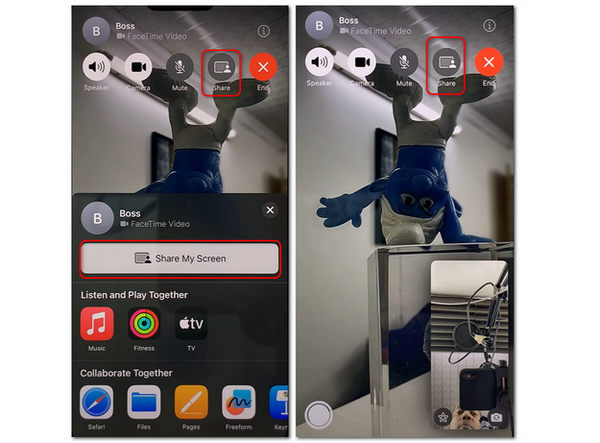
Parte 3: Cómo compartir tu pantalla en FaceTime en Mac
Puede resultar complicado compartir una pantalla en FaceTime en Mac, ya que debes activar la función para compartir pantalla en tu MacBook, que, sin embargo, no es necesaria en un iPhone o iPad.
Paso 1 Haga clic en el Apple botón en la esquina superior izquierda, luego el Preferencias del sistema del botón.
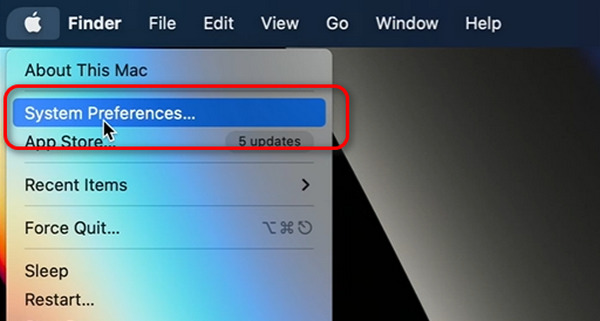
Paso 2 Haga clic en el Compartir botón para desbloquear el Compartir menú. Luego, haga clic en el Compartir pantalla para activar la función de compartir pantalla en su MacBook.
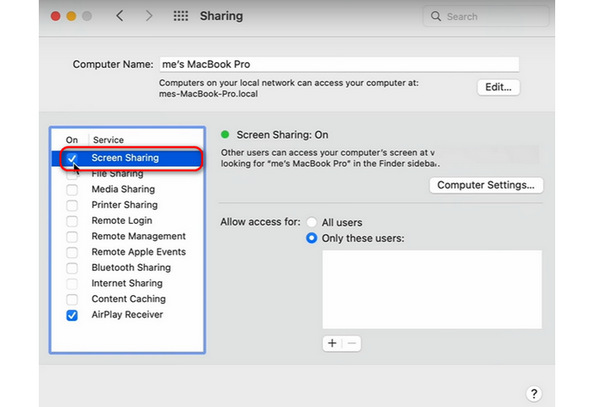
Paso 3 Después de la configuración, puede ir a FaceTime e iniciar una videollamada. Verás un menú cerca de la ventana de tu videollamada. Haga clic en el Compartir botón. Luego, puede hacer clic en el botón Ventana para compartir una ventana específica, como un vídeo, una foto o un programa. También puede hacer clic en Pantalla para compartir la pantalla completa en FaceTime en tu MacBook.
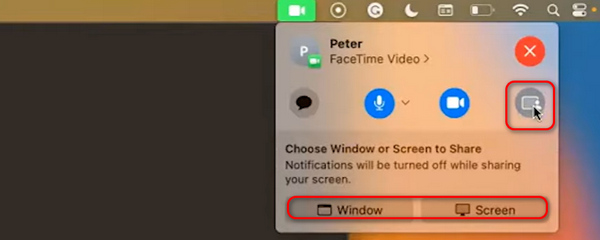
Paso 4 El Compartir El botón se vuelve violeta cuando FaceTime comparte su pantalla con el otro extremo de la llamada. Para dejar de compartir su pantalla en Mac, solo necesita hacer clic en Dejar de compartir la pantalla del botón.
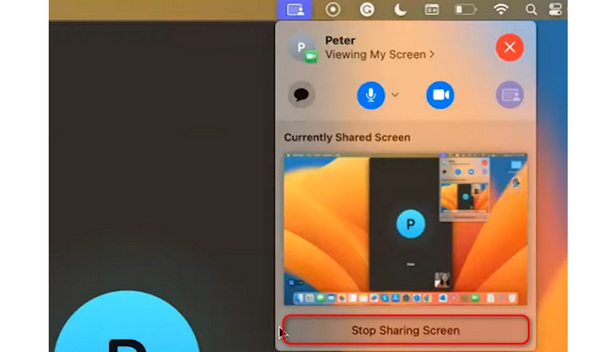
Parte 4: Bonificación: comparta la pantalla de su iPhone con Windows en una llamada FaceTime
Aunque puedes encontrar la increíble funcionalidad de compartir pantalla en FaceTime en un iPhone o Mac, esta función sólo está disponible en una videollamada. ¿Qué sucede si necesita compartir directamente la pantalla de su iPhone con su PC con Windows para obtener asistencia técnica telefónica o una demostración? Sería útil si fueras a Espejo de teléfono Apeaksoft por ayuda. Este programa puede reflejar todo, desde su teléfono a su computadora. Lo que debes preparar es tu teléfono y una computadora. A diferencia de compartir una pantalla en FaceTime en un iPhone/Mac, que sólo está disponible en dispositivos iOS, este programa se centra en la función de compartir pantalla para todos los usuarios de Windows.

4,000,000+ Descargas
Comparte cada movimiento desde la pantalla de tu teléfono a una PC.
Capture o mejore la calidad de video original de la pantalla de su teléfono.
Refleja la pantalla de tu teléfono con una alta velocidad de fotogramas sin retrasos.
Admite modos espejo inalámbrico o USB con gran estabilidad.
Paso 1 Descargar Espejo de teléfono Apeaksoft gratis y ejecútelo. Si desea compartir la pantalla de su teléfono a través de USB, solo necesita conectar su teléfono a su computadora con un cable USB. Luego, el programa le ayudará a instalar un controlador espejo y luego reflejar la pantalla de su teléfono rápidamente.

Paso 2 Si usted elige Espejo inalámbrico modo, las operaciones difieren según la marca de su teléfono. Para usuarios de Android, deben instalar FoneLab Mirror en su teléfono para iniciar la duplicación de pantalla fácilmente con el Detectar, Código PINy Código QR Modos.
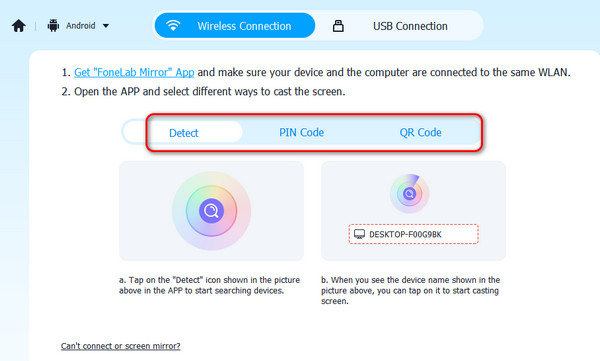
Paso 3 Para los usuarios de iPhone, deben seguir las instrucciones en pantalla para utilizar la función de duplicación incorporada, que es tan familiar como compartir pantalla en FaceTime en un iPhone. Deslízate hacia abajo en la pantalla de tu iPhone. Toque en el Espejo de pantalla botón, y luego elegir Espejo de teléfono Apeaksoft.
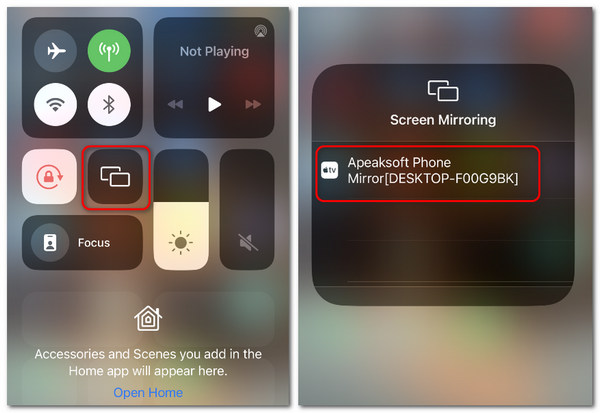
Paso 4 Puede compartir con éxito la pantalla de su teléfono en su computadora. Haga clic en el Resolución menú desplegable para cambiar o mejorar la resolución. También puede hacer clic en pantalla completa para amplificar la ventana reflejada.
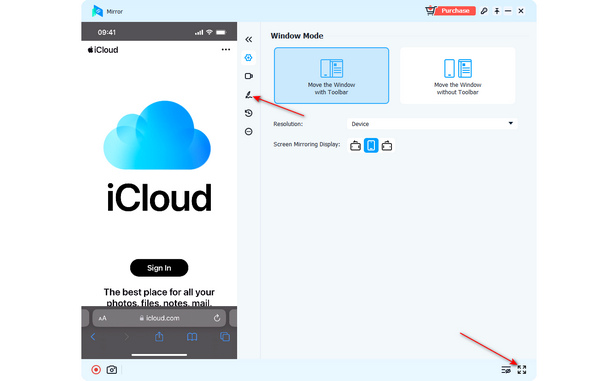
Parte 5: Preguntas frecuentes sobre compartir pantalla en FaceTime
¿Por qué no puedo compartir mi pantalla en FaceTime?
Probablemente esto se deba a una mala conexión de red o a una sobrecarga. Los 2 problemas son las razones de muchos problemas del iPhone que encuentras, incluyendo FaceTime no se conecta, error de inicio de sesión, bloqueo en la pantalla de verificación, etc. Solo necesita cambiar una conexión o reiniciar su iPhone.
¿Cómo puedo utilizar la función SharePlay para compartir una pantalla específica en FaceTime?
Puede tocar directamente el botón Compartir en una llamada FaceTime para elegir una aplicación. Además, puedes reproducir un vídeo o una canción en una aplicación y tocar el Más botón para comenzar CompartirReproducir. Recuerda que sólo aquellas aplicaciones que soporten el CompartirReproducir característica puede hacerlo.
¿Puedo grabar y compartir la pantalla de FaceTime en mi iPhone al mismo tiempo?
Sí tu puedes. Cuando compartes tu pantalla en FaceTime, puedes deslizarte hacia abajo en la pantalla y tocar el Grabación de pantalla botón para grabar la pantalla del iPhone. Las 2 funciones no entrarán en conflicto entre sí.
Conclusión
Después de leer este artículo, ¿Puedes compartir pantalla en FaceTime? ¿ahora? Una vez que sepa cómo hacerlo, obtendrá mucha comodidad con la función para compartir pantalla en FaceTime. Es más, no olvides que Espejo de teléfono Apeaksoft tiene una excelente función para compartir la pantalla de tu teléfono con tu computadora. Esperamos que este artículo pueda ayudarle a mejorar en su vida y en su trabajo.



 iPhone Data Recovery
iPhone Data Recovery Recuperación del sistema de iOS
Recuperación del sistema de iOS Respaldo y restauración de datos de iOS
Respaldo y restauración de datos de iOS Grabadora de pantalla iOS
Grabadora de pantalla iOS MobieTrans
MobieTrans Transferencia de iPhone
Transferencia de iPhone borrador de iPhone
borrador de iPhone Transferencia de WhatsApp
Transferencia de WhatsApp Desbloqueador de iOS
Desbloqueador de iOS Convertidor HEIC gratuito
Convertidor HEIC gratuito Cambiador de ubicación de iPhone
Cambiador de ubicación de iPhone Recuperación de Android
Recuperación de Android Extracción de datos de Android rotos
Extracción de datos de Android rotos Respaldo y restauración de datos de Android
Respaldo y restauración de datos de Android Transferencia de teléfono
Transferencia de teléfono Recuperación de datos
Recuperación de datos Blu-ray
Blu-ray Mac Cleaner
Mac Cleaner DVD Creator
DVD Creator PDF Converter Ultimate
PDF Converter Ultimate Restablecer contraseña de Windows
Restablecer contraseña de Windows Espejo del teléfono
Espejo del teléfono Video Converter Ultimate
Video Converter Ultimate Editor de vídeo
Editor de vídeo Grabador de pantalla
Grabador de pantalla PPT to Video Converter
PPT to Video Converter slideshow Maker
slideshow Maker Video Converter gratuito
Video Converter gratuito Grabador de pantalla gratis
Grabador de pantalla gratis Convertidor HEIC gratuito
Convertidor HEIC gratuito Compresor de video gratis
Compresor de video gratis Compresor de PDF gratis
Compresor de PDF gratis Free Audio Converter
Free Audio Converter Grabador de audio gratuito
Grabador de audio gratuito Video Joiner gratuito
Video Joiner gratuito Compresor de imagen libre
Compresor de imagen libre Borrador de fondo gratis
Borrador de fondo gratis Mejorador de imagen gratuito
Mejorador de imagen gratuito Eliminador de marcas de agua gratis
Eliminador de marcas de agua gratis bloqueo de pantalla del iPhone
bloqueo de pantalla del iPhone Puzzle Game Cube
Puzzle Game Cube





